如何将 WordPress 与 Instagram 集成:4 种适合初学者的方法!
已发表: 2020-08-11您是否正在运行一个受欢迎的 Instagram 页面并希望将您的 Instagram 关注者与您的网站联系起来? 如何为您的品牌创建一个专门的 Instagram 页面并将其与您的网站集成以进行更好的营销? 你来对地方了! 在本指南中,我们将向您展示如何将 WordPress 与 Instagram 集成,这样您就可以提高用户参与度并充分利用您的社交媒体工作。
为什么将 WordPress 与 Instagram 连接起来?
Instagram是最受欢迎的网站/应用程序之一。 该社交媒体平台拥有超过 10 亿活跃用户。 如今,几乎每个人似乎都已经习惯了这个平台,并且在上面拥有一个或多个帐户。 此外,Instagram 极大地增强了社交媒体营销和影响者文化。 因此,如果您经营在线业务,您应该投资于您的社交媒体页面,以获得更好的流量和潜在客户。
考虑一下您可以在您的网站上利用 Instagram 提要的多种方式。 一方面,您可以确保您的用户喜欢您的 Instagram 内容,并且您可以通过这种方式获得更多关注者。 最重要的是,在这个相互联系的时代,为您的访问者提供另一种接触您并与您的内容互动的方式可以帮助您的业务发展。
此外,设置在您的网站上嵌入更多媒体而不实际影响您的网站存储或网站加载速度的有效方法也是一个很大的好处。 嵌入您的 Instagram 提要创建了针对更多受众的更多方式,同时仍然允许以灵活的方式发布和发布不一定要在您的网站或博客上发布的内容。
最好的部分是 WordPress 与 Instagram 的集成非常容易。 借助这些平台提供的灵活性,可以通过多种方式将您的 Instagram 页面与您的网站内容联系起来。 这就是为什么今天,我们将向您展示将 WordPress 与您的 Instagram 页面集成的四种不同方法。
如何将 WordPress 与 Instagram 集成:4 种方法
将 WordPress 与 Instagram 连接有多种选择:
- 使用插件(社交信息库)
- 使用小部件
- 使用 Instagram 嵌入
- 与 IFTTT
所有这些方法都提供了很好的解决方案并且非常容易实现。 让我们来看看他们中的每一个。
1) 使用专用的 Instagram Feed 插件将 Instagram 嵌入 WordPress
将 WordPress 与 Instagram 集成的最简单方法是使用专用的 Instagram Feed Gallery 插件。 这些插件非常容易设置,它们允许您在网站上显示整个提要,并提供多种自定义选项。 这样,您可以使您的网站与 Instagram 保持同步。 最重要的是,其中一些插件具有出色的功能,例如图像缓存、移动优化、用于图像弹出窗口的可自定义灯箱等等。
您可以使用多个 Instagram Feed 插件将 WordPress 与 Instagram 连接起来。 如果您不确定选择哪一个,可以查看我们的 WordPress 最佳 Instagram 提要插件列表。 对于本指南,我们将使用 QuadLayers 的Social Feed Gallery插件。 如果您选择其他工具,请不要担心! 插件的安装和使用应该类似。
无论如何,让我们继续使用 Social Feed Gallery 插件将 WordPress 与 Instagram 集成的演示过程。
社交订阅库插件
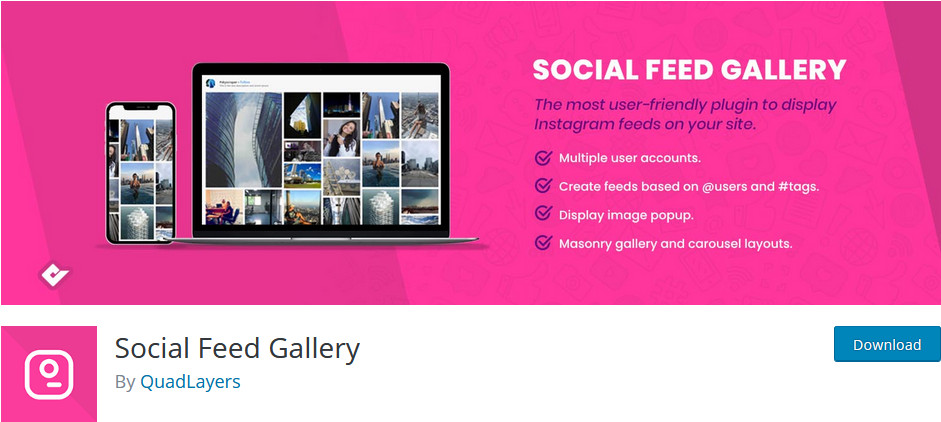
您需要做的第一件事是安装 Social Feed Gallery 插件。 因此,打开您的WordPress 管理仪表板并单击Plugins > Add New 。 然后,使用右上角的搜索栏搜索Social Media Feed QuadLayers 。 之后,按“社交媒体订阅”插件框旁边的“安装”按钮。 安装插件后,单击激活,插件应该全部设置好。
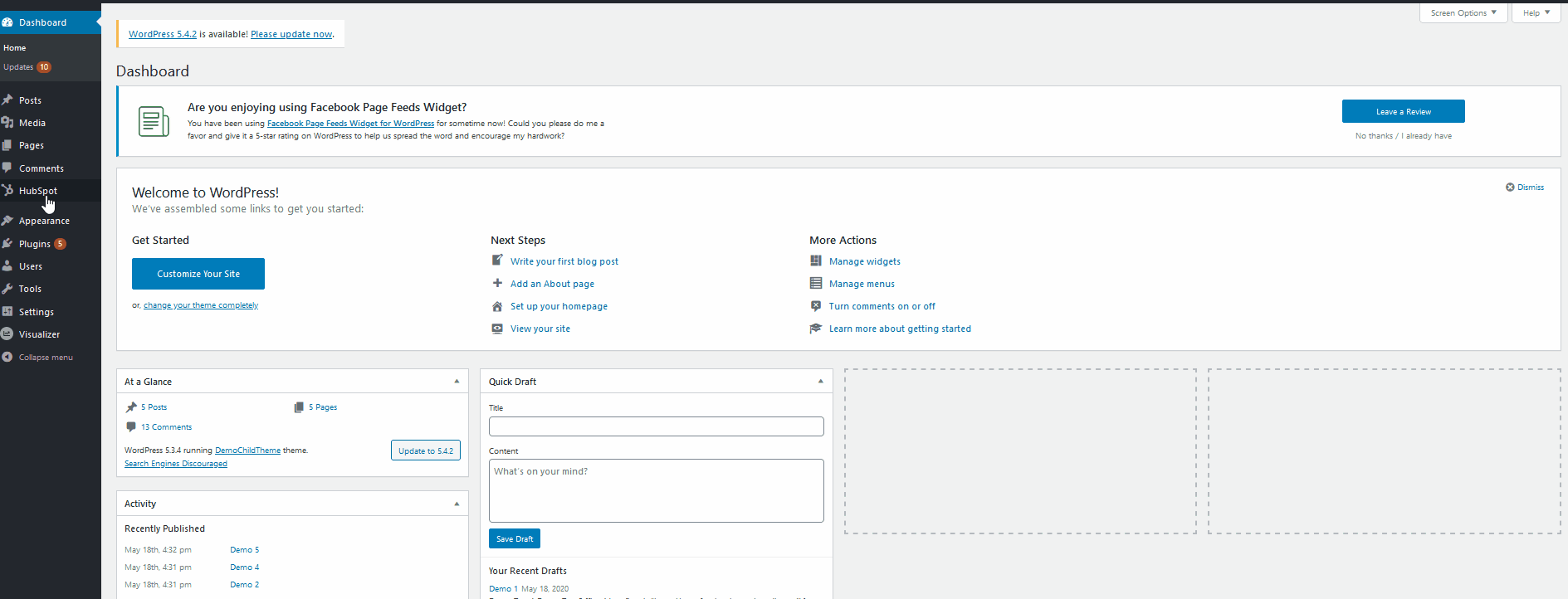
要访问它,只需单击WordPress 管理仪表板上的社交源库,您将看到插件的主仪表板。 要使用该插件,您必须登录您的帐户。
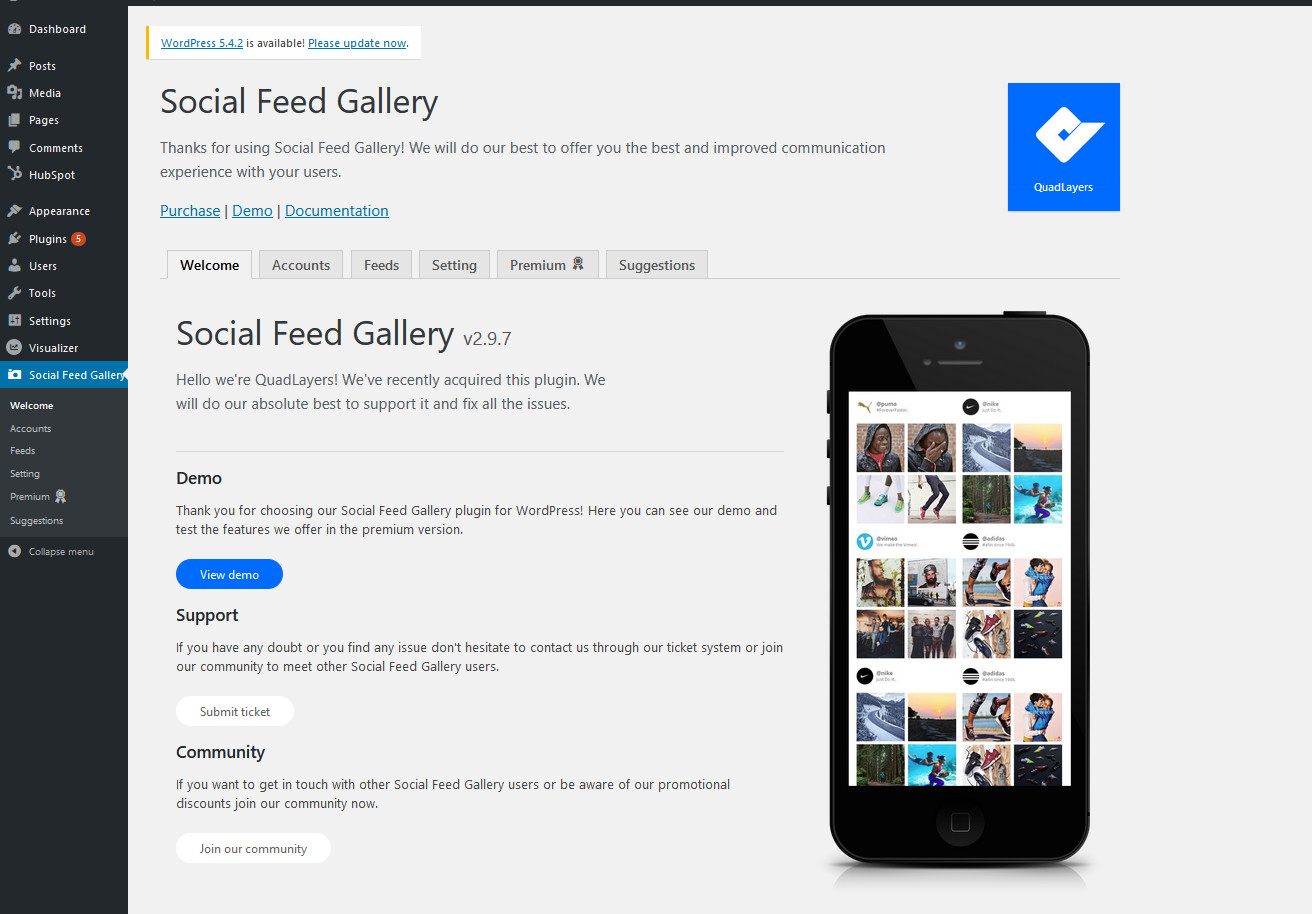
点击Social Feed Gallery > Accounts ,您可以登录您的 Instagram 个人或企业帐户。 此外,如果您尚未注册企业帐户,该插件还会将您链接到明确的文档,以帮助您创建自己的 Instagram 企业帐户。 请记住,如果您想在您的网站上显示标签的提要,您将需要一个企业帐户。 您可以在此处了解更多信息。
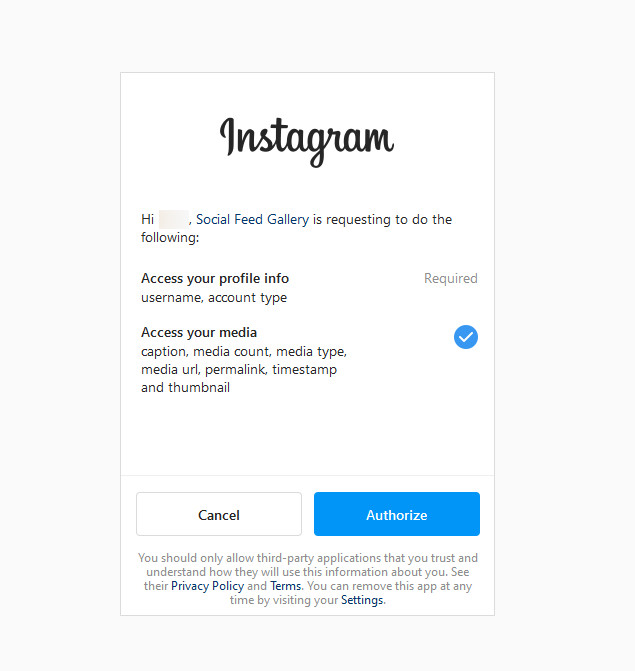
现在,我们将使用个人帐户进行教程,但企业帐户的过程几乎相同。 单击添加个人帐户按钮,该插件将打开 Instagram 登录页面。 登录,然后单击授权以授予应用程序必要的权限。 完成后,插件将连接到您的帐户。
创建您的自定义 Instagram 提要
现在您的 Instagram 帐户已与您的 WordPress 网站集成,您可以显示您的提要。 但是,在您执行此操作之前,您需要创建自定义提要。 因此,继续并单击社交媒体库 > 提要。 在这里,您可以看到供稿列表和登录后添加到您帐户的默认供稿。让我们继续并通过单击+Feed按钮创建新供稿。
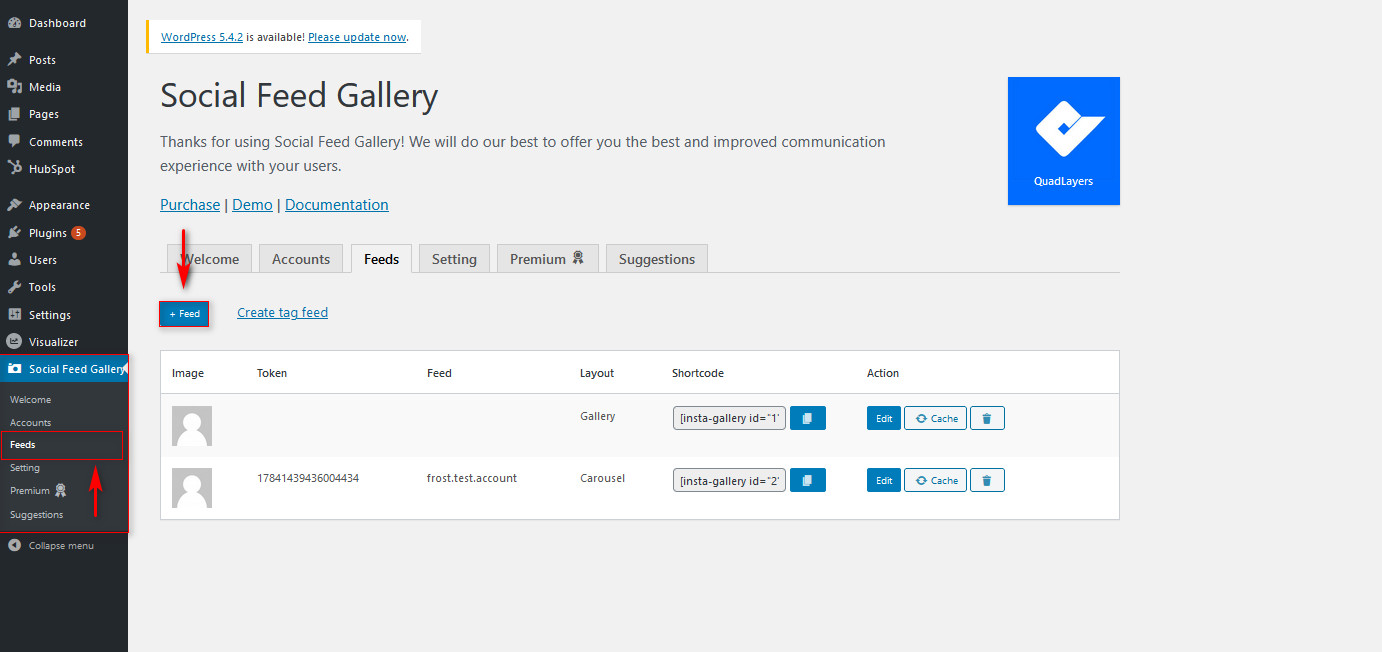
单击+Feed按钮后,您可以更改列表的各种详细信息。 首先,选择您要使用的帐户,然后选择显示标签供稿或用户名供稿。 如前所述,您需要一个企业帐户来显示标签提要,因此请记住这一点。 接下来,选择Feed 显示样式,您就可以开始了。
通过使用侧面的选项列表,您可以自定义您的提要。 您可以选择大量的提要选项,例如更改配置文件名称和描述、提要框自定义、图像分辨率、按钮等等。 您可以在此处探索插件提供的全部功能和选项。
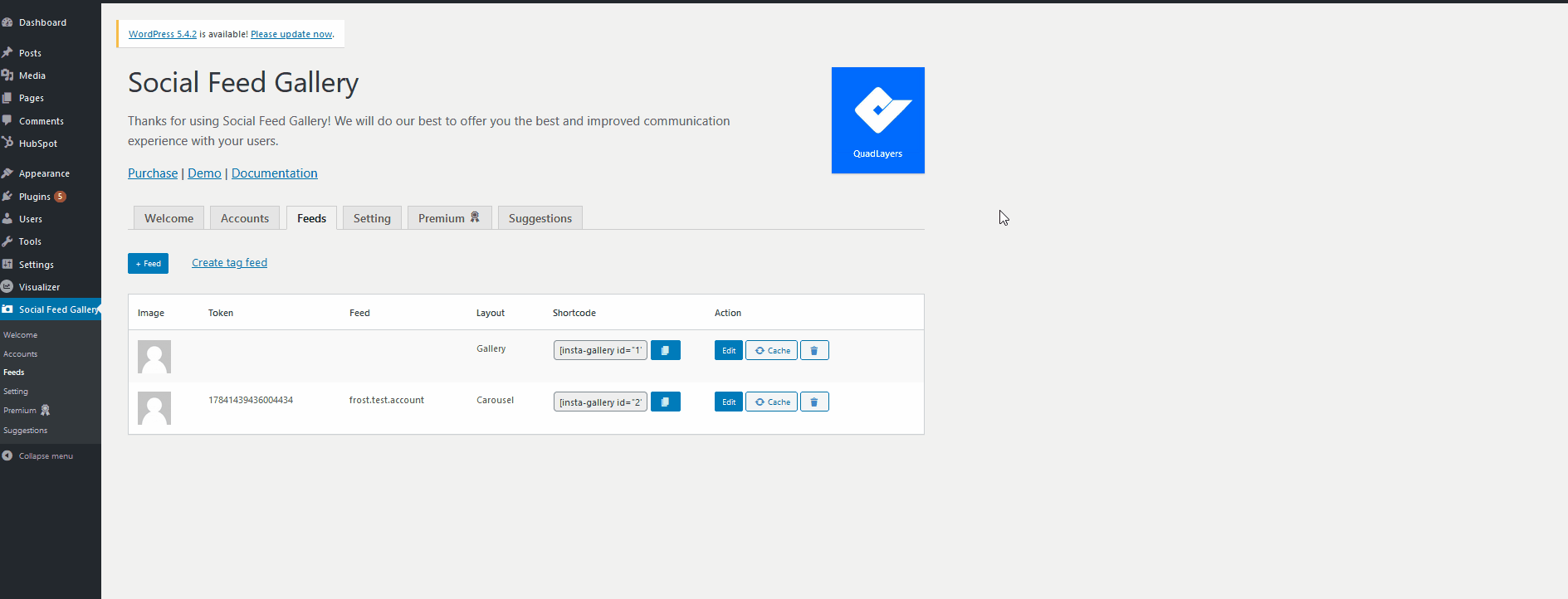
完成自定义和管理提要后,您可以开始将其添加到您网站的内容中。
使用社交动态库显示您的 Instagram 动态
在您的网站上显示您的社交动态库的主要方法是使用插件在动态列表中为您提供的短代码。 单击自定义创建的 Instagram 提要旁边的复制简码按钮。
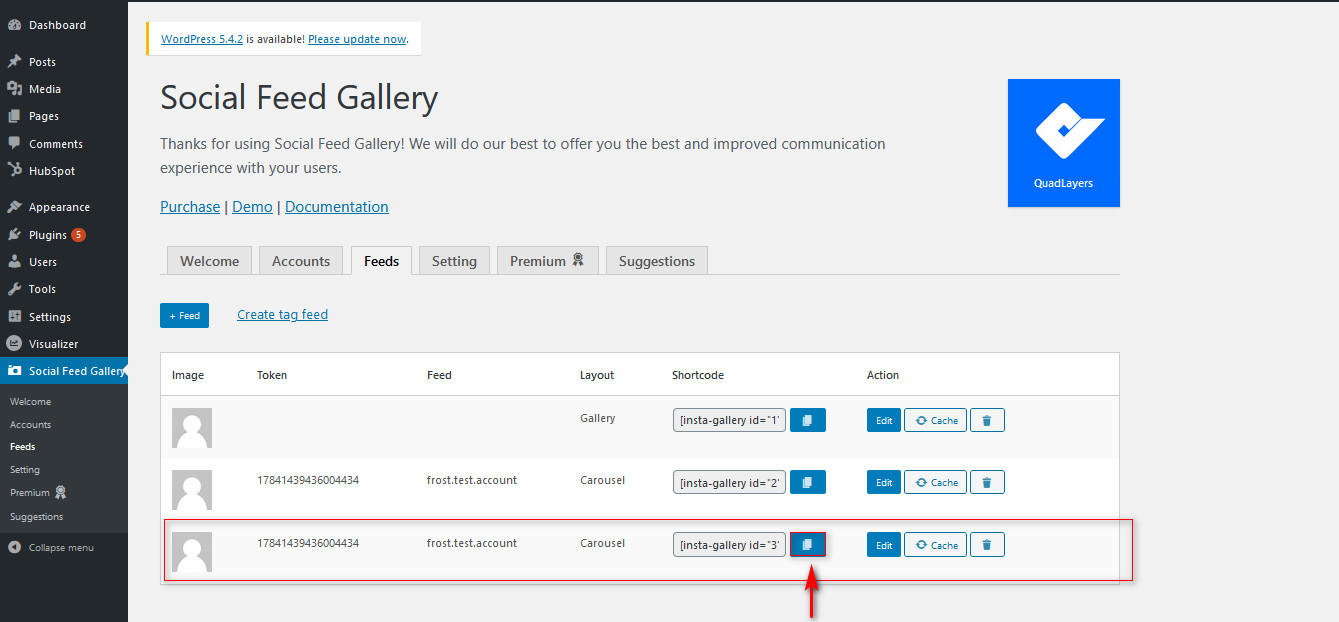
现在,打开要显示提要的帖子/页面,然后使用“添加新块”按钮添加短代码块。 然后,将您刚刚复制的提要简码粘贴到简码块上。 之后,保存/发布帖子,提要应显示在您的网站上。
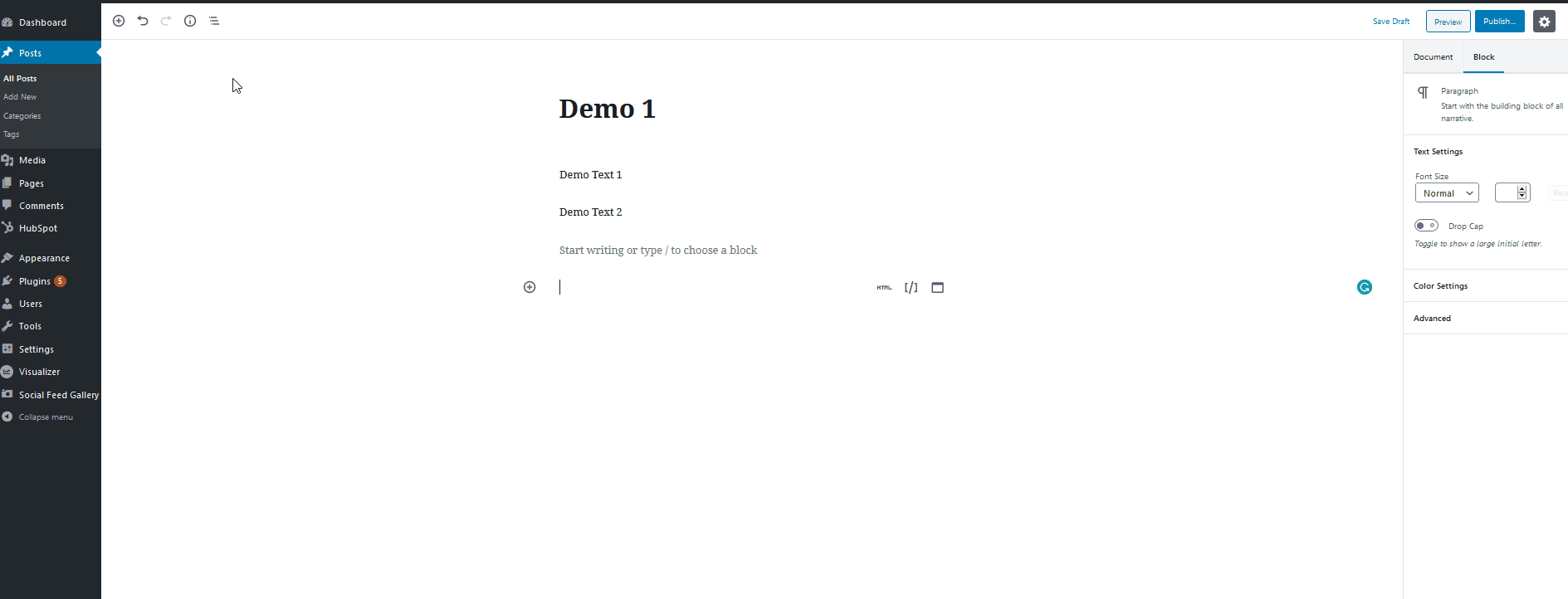
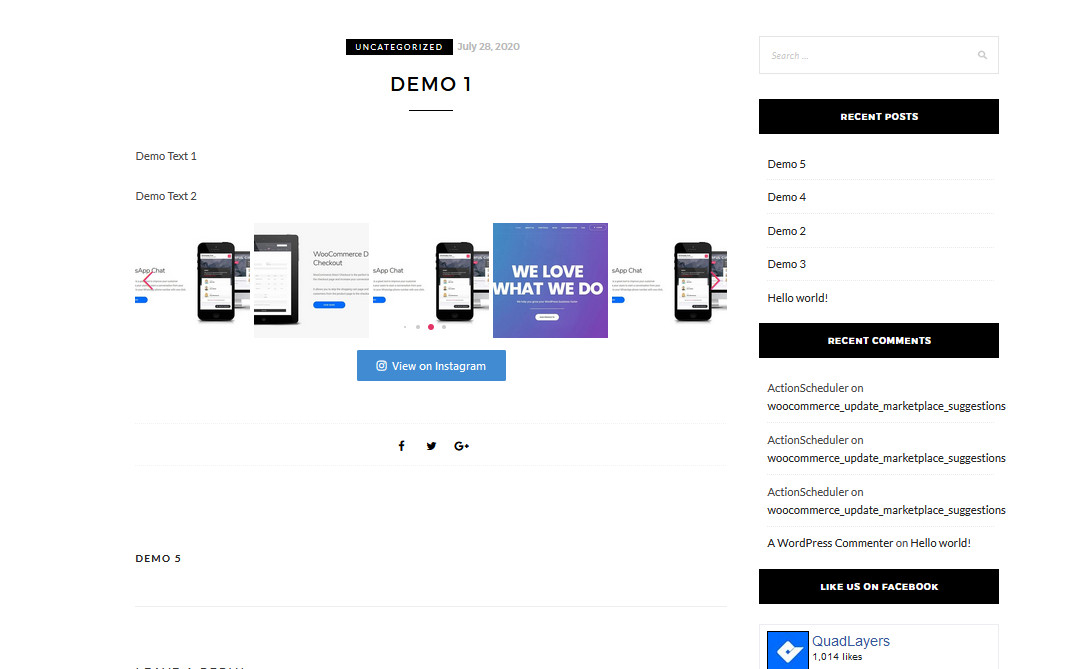
而已! 您刚刚使用 Social Feed Gallery 插件将您的 WordPress 网站与 Instagram 集成。
该工具具有许多自定义提要的功能,并允许您添加无限的用户帐户。 有关社交信息库的更多信息,请查看产品页面。
2) 使用小部件添加您的 Instagram 提要
或者,您可以使用小部件将 Instagram 连接到您的 WordPress 网站。 社交动态库插件还允许您使用专用小部件显示您的 Instagram 动态。 设置小部件非常简单,您可以直接在所有小部件位置进行设置。 您需要做的就是配置您的提要,然后您可以将其放置在侧边栏或任何其他小部件位置。
让我们一步一步来看看如何做到这一点。 首先,通过单击 WordPress 仪表板上的外观 > 小部件来打开小部件页面。 然后,使用可用小部件列表并找到 Social Feed Gallery 小部件。 单击它,选择您的小部件位置,然后按添加小部件。

然后,一旦小部件出现在您的小部件位置,请单击它。 给您的小部件一个适当的标题,然后使用下拉列表选择您的 Instagram 提要。 然后,按保存,您的小部件将出现在您的网站上。
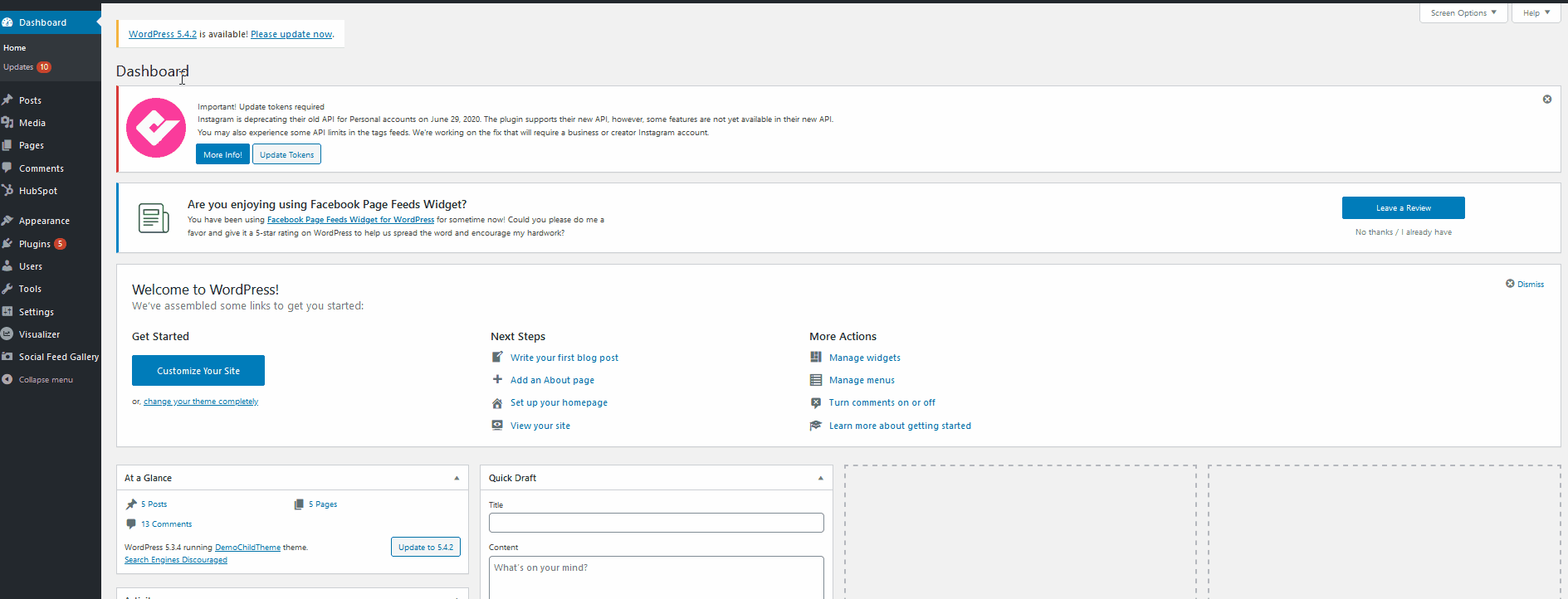
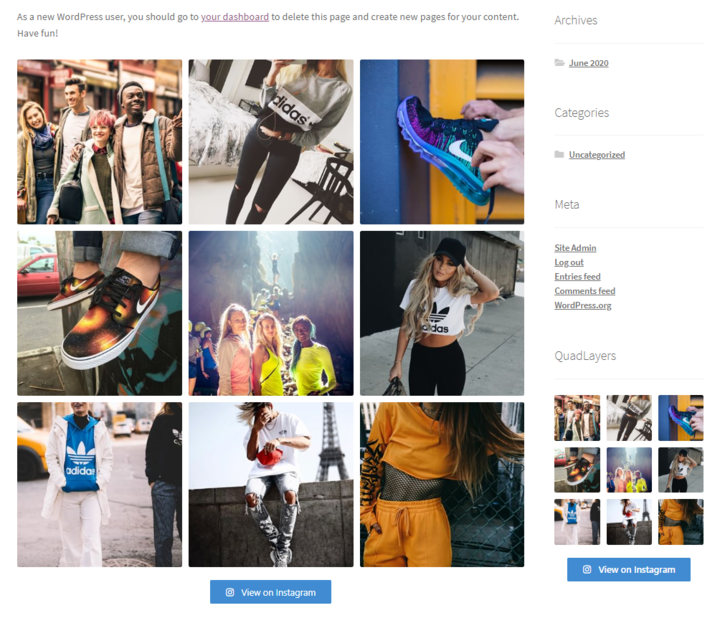
对于那些想要在小部件位置显示提要的人来说,通过小部件将 WordPress 与 Instagram 集成是最佳选择。
3) 使用嵌入选项将 WordPress 与 Instagram 集成
将 WordPress 与 Instagram 集成的一种更简单的方法是使用 Instagram 嵌入。 您可以将每张照片/视频用作您网站的嵌入,您可以使用 WordPress 提供的嵌入块简单地添加它。 这种方法非常简单,您可以轻松地将特定的 Instagram 帖子或页面添加到您的网站,而无需任何额外的插件或工具。
要将 WordPress 连接到 Instagram,请打开任何 Instagram 视频或照片,然后复制地址栏的URL 。 您也可以单击右上角的点,然后单击复制链接以保存帖子链接。
另一种选择是按下用户名旁边的三个点,然后单击嵌入。 然后,您将看到嵌入代码,您可以单击复制嵌入代码将代码保存在剪贴板上。
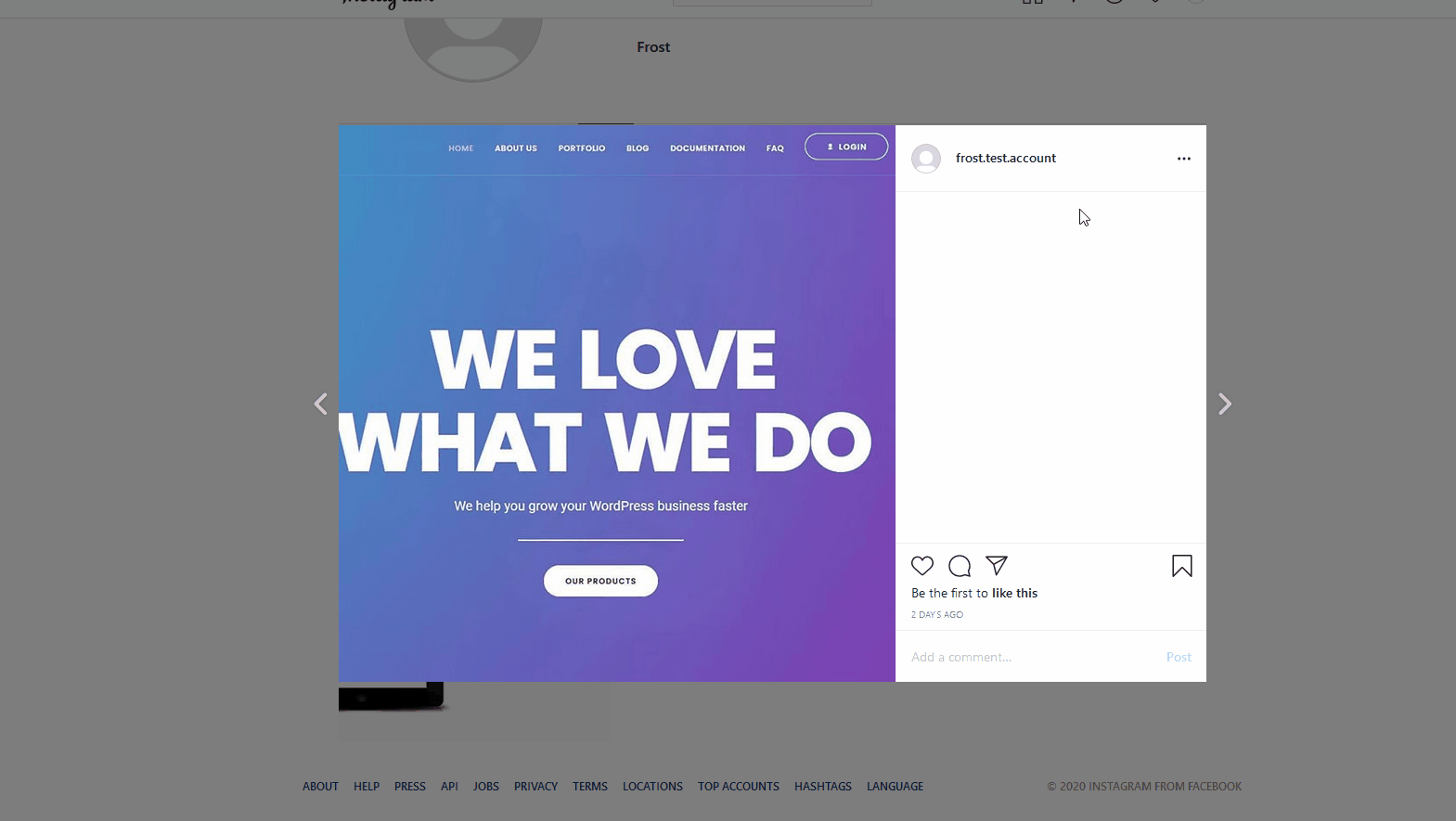
现在,打开要显示 Instagram 帖子的帖子或页面,然后按添加新块按钮。 搜索Instagram 嵌入块并将您复制的嵌入代码粘贴到 Instagram 嵌入块的字段中。 然后,单击嵌入,现在您的 Instagram 帖子应该嵌入到您的网站上。

如果您只想以简单的方式将 WordPress 与 Instagram 连接起来,并且不需要对提要进行任何自定义,那么这是一个不错的选择。
4) 使用 IFTTT 将 WordPress 与 Instagram 集成
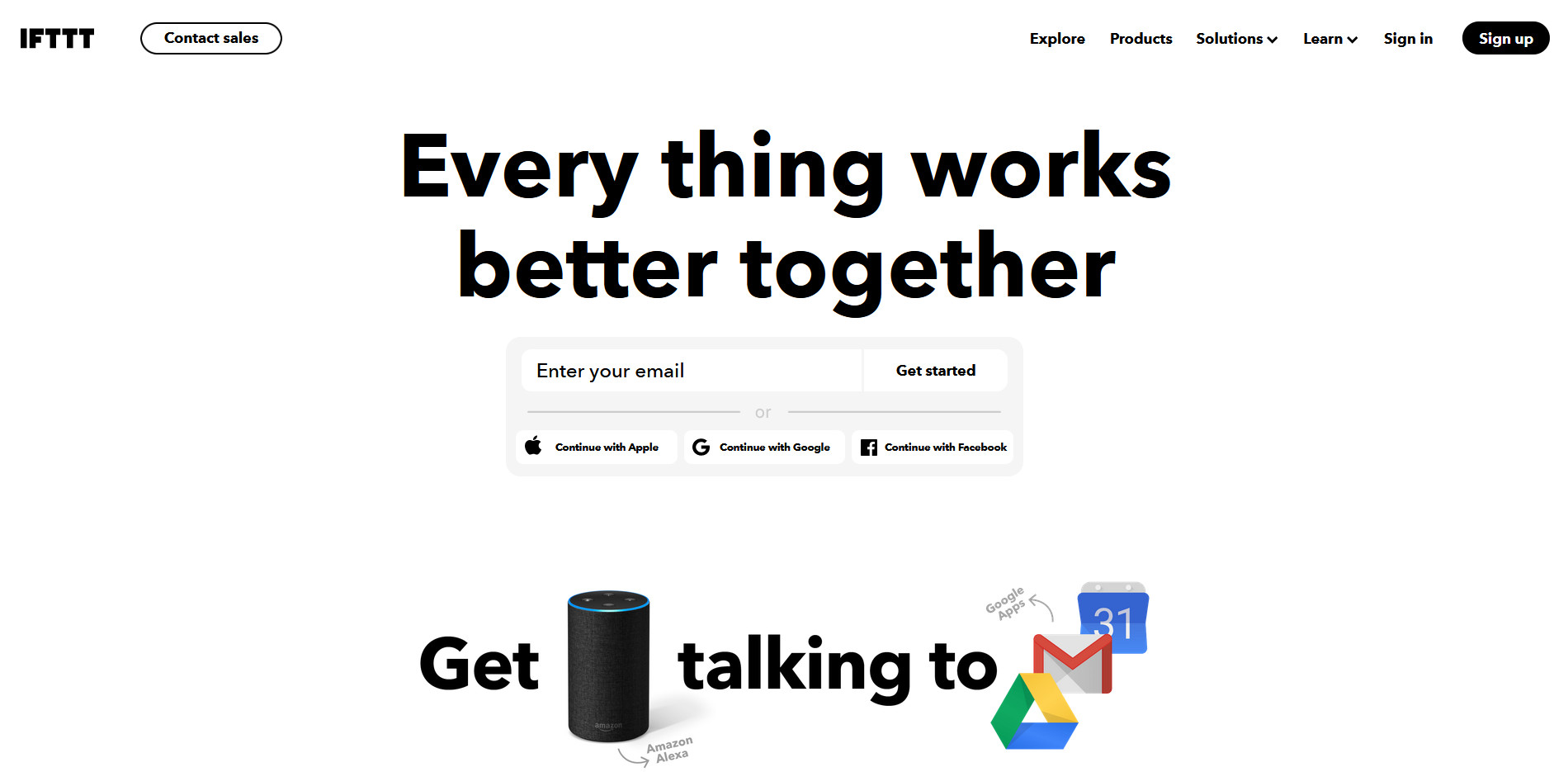
最后,将 WordPress 与 Instagram 集成的最后一种方法是使用 IFTTT 。 您可以设置您的网站,以便自动在您的网站上发布您的 Instagram 照片。 IFTTT允许您使用 Instagram 或您的网站作为触发器来设置一系列操作。 这被配置为“配方”,可以通过多种方式进行定制。 例如,您可以使用小程序,因此它会自动将您的新 Instagram 帖子作为 WordPress 帖子发布。 或者,您可以设置 IFTTT 以自动发布在您网站上以特定主题标签提交的帖子。 还可以选择自动将特定的 Instagram 帖子更改为您网站上的照片。
除了 Instagram 小程序,IFTTT 还有许多其他可能性。 您可以在此处查看 WordPress IFTTT 小程序的完整列表,包括用于 Twitter、Facebook、RSS 提要等的流行社交媒体功能。
如何使用 IFTTT 将 WordPress 与 Instagram 连接起来?
要开始设置 IFTTT,首先,打开此网站。
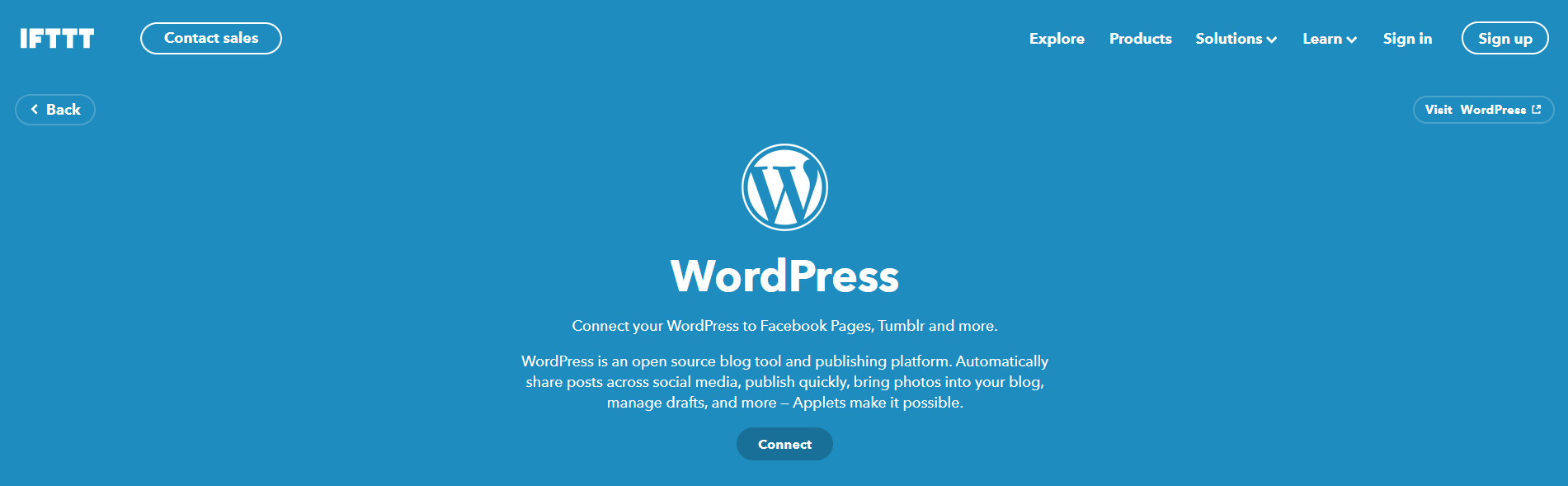
在那里,您可以选择在您的 WordPress 网站上启用的各种小程序。 IFTTT 是一项免费服务,但要开始使用它,您需要创建一个帐户或登录(如果您已有帐户)。
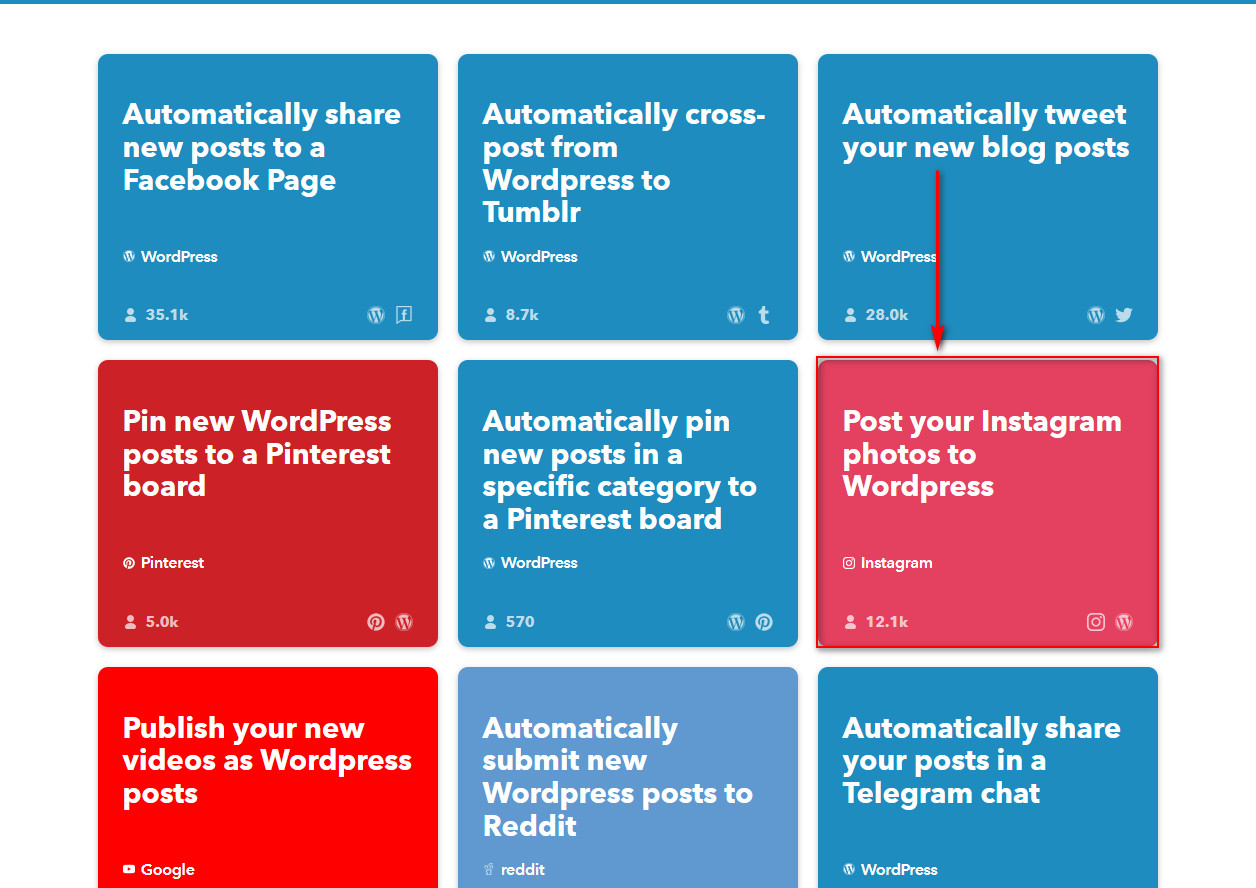
之后,根据您的需要选择一个 Instagram 小程序。 对于本指南,我们将使用将您的 Instagram 照片发布到 WordPress小程序。
选择它,然后单击连接按钮。
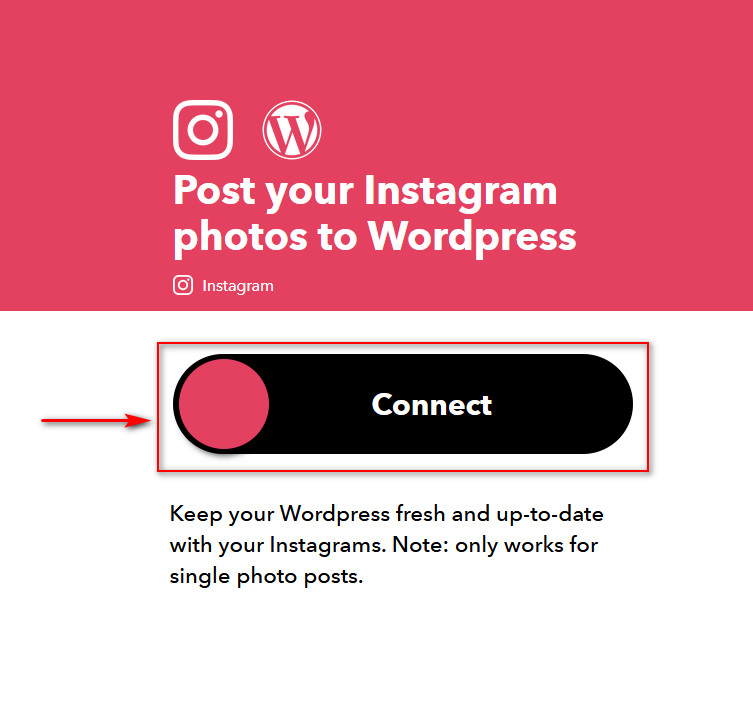
该网站将要求您登录您的 Instagram 帐户。 一旦您同意授予该应用程序的权限,您将返回主网站。
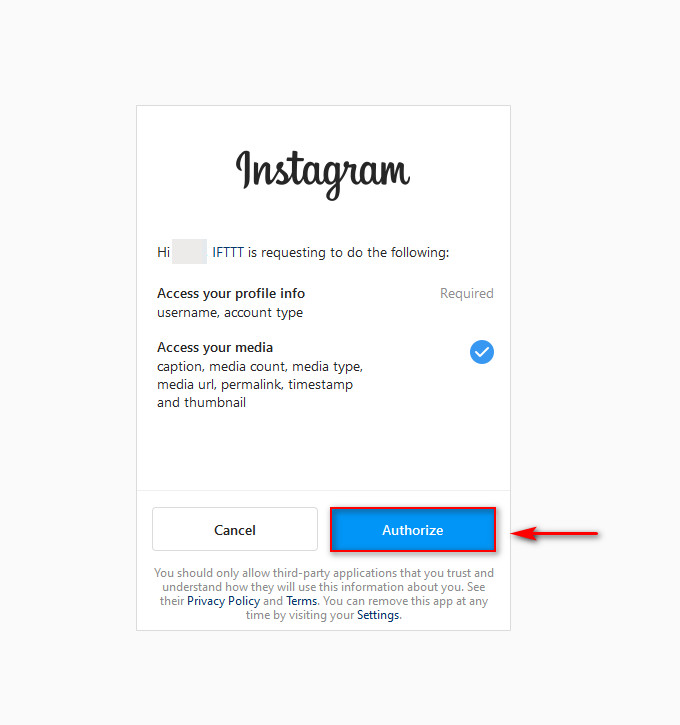
再次单击“连接”按钮,这一次,您需要在博客的 WP-Admin 页面上输入您的博客 URL以及登录凭据。 填写后,单击连接以将您的 WordPress 站点与 IFTTT 连接。

此外,您将看到一个页面,其中提供有关小程序操作的详细信息。 您可以在此处启用其他选项,例如有关连接的通知,以便您知道小程序何时处于活动状态。 最重要的是,您可以选择让应用程序直接发布到您的网站、将其保存在草稿中或私下发布。
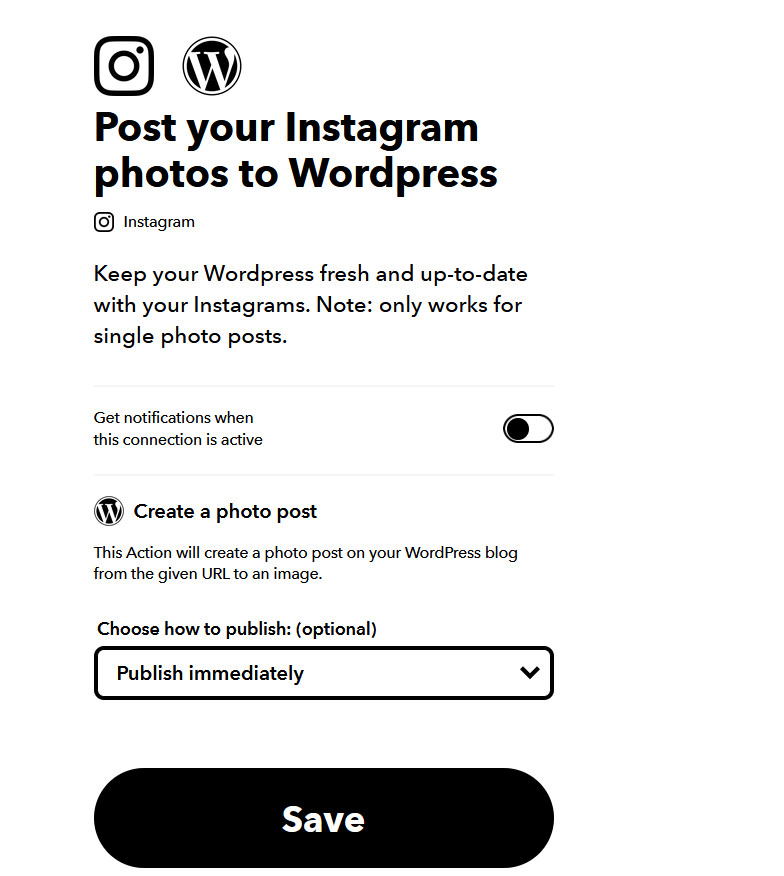
完成后,单击保存,您的小程序应与您的网站连接。 现在您的 Instagram 帖子将自动发布在您的网站上!
这只是您可以用来将 WordPress 与 Instagram 连接起来的小程序之一。 此外,您可以查看 IFTTT 提供的其他 Instagram 小程序:
- 自动将 Instagram 帖子更改为照片帖子
- 带有#hashtag 的 Instagram 帖子到格式化的 WordPress 照片帖子
- 使用正确的标签将 Instagram 照片发布到 WordPress 以标记翻译
结论
总而言之,将 Instagram 连接到您的网站可以帮助您产生更多潜在客户并提高用户参与度。 最好的部分是有几个选项可以轻松显示提要和帖子。
在本指南中,我们看到了将 WordPress 与 Instagram 集成的四种不同方法:
- 使用社交订阅库插件
- 使用小部件添加 Instagram 提要
- 使用嵌入 Instagram 选项
- 使用 IFTTT 自动化发布
它们都提供了出色的解决方案,因此您可以根据需要选择其中的任何一个。 如果您想在您的网站上显示提要并有许多自定义选项,那么社交提要库插件是您的最佳选择。 该工具有一个免费版本,您可以从这里下载,还有三个付费计划。 另一方面,如果您想在没有太多自定义的情况下嵌入提要、照片或视频,嵌入 Instagram 选项是您的最佳选择。 最后,如果您想在 WordPress 网站上自动发布来自某些主题标签的内容,IFTTT 是完成这项工作的最佳工具。
或者,您可以组合其中一些方法。 例如,您可以使用社交动态库在特定页面上显示 Instagram 动态,并使用 IFTTT 自动将来自特定主题标签的照片发布到您网站的另一个部分。
如果您遇到任何问题或在管理 Instagram 提要时遇到困难,请在下面的评论部分告诉我们! 我们很乐意为您提供帮助。
最后,Instagram 并不是您可以嵌入网站的唯一社交媒体网站。 为了获得最佳效果,您应该整合客户使用的社交媒体页面。 我们建议您还查看我们关于将社交媒体供稿添加到 WordPress 的最佳插件的帖子。
